Gehen Sie wie folgt vor, um eine Rahmenelementdefinition von einem Profil zu erstellen. Wenn Sie keine gerade Kante für Ihren Rahmen möchten, können Sie ein Profil verwenden, um Kanten mit Kurven, Zacken oder anderen beliebigen Formen zu definieren.
Sie können auch eine Routine zum direkten Bearbeiten verwenden, um einen Rahmen aus einem Profil zu erstellen.
Es bietet es sich an, eine bestimmte Benennungskonvention für Profile zu verwenden, die die eigentliche Rasterposition oder den Zweck innerhalb der Tür-Fenster-Kombination angibt. Beispielsweise gibt die Bezeichnung E3-SW1-Metallrahmen einen Metallrahmen für das Raster auf der dritten Ebene des ersten Stockwerks an.
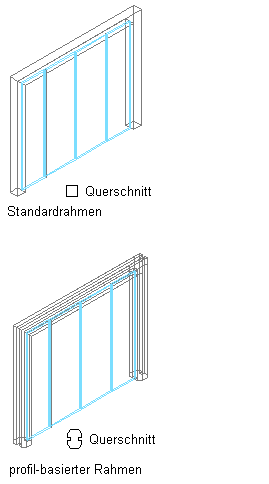
Angeben von Vorgaberahmen und profilbasierten Rahmen für Tür-Fenster-Kombinationen
- Erstellen Sie das als Rahmen zu verwendende Profil.
- Klicken Sie auf

 .
. 
- Erweitern Sie Architekturobjekte
 Tür-Fenster-Kombinationsstile. Anmerkung: Alternativ wählen Sie eine Tür-Fenster-Kombination in der Zeichnung, und klicken Sie auf
Tür-Fenster-Kombinationsstile. Anmerkung: Alternativ wählen Sie eine Tür-Fenster-Kombination in der Zeichnung, und klicken Sie auf

 .
. 
- Wählen Sie einen Stil für die Tür-Fenster-Kombination aus.
- Klicken Sie auf die Registerkarte Gestaltung.
- Wählen Sie im linken Fensterausschnitt unter Elementdefinitionen die Option Rahmen.
- Wählen Sie eine Rahmendefinition, oder klicken Sie auf
 , um eine neue zu erstellen.
, um eine neue zu erstellen. - Geben Sie einen beschreibenden Namen für den Rahmen ein.
- Geben Sie Breite und Höhe für die Rahmenkante an.
Diese Abmessungen werden zur Berechnung des Mittelpunkts der Kante verwendet, um das Profil auszurichten und auch um die Umgrenzung für die angrenzende Füllung anzugeben.
- Wählen Sie Profil verwenden. Anmerkung: Die Profiloptionen sind nur verfügbar, wenn in der aktuellen Zeichnung Profile vorhanden sind.
- Wählen Sie ein Profil aus der Liste.
Vorgabemäßig wird das Profil mit derselben Breite und Tiefe eingefügt, mit der es erstellt wurde.
- Um die Größe des Profils so anzupassen, dass es in die Breiten- oder Tiefenabmessungen der Rahmenkante passt, wählen Sie Profil automatisch anpassen - Breite oder Tiefe.
- Um das Profil an der X- oder der Y-Achse zu spiegeln, wählen Sie unter Spiegeln eine der Optionen X oder Y.
- Zum Drehen des Profils geben Sie einen Drehwinkel an.
- Legen Sie die benötigten Versätze fest:
- Klicken Sie auf OK.
Nachdem Sie eine Rahmendefinition erstellt haben, können Sie die Definition beliebigen Rahmen in Tür-Fenster-Kombinationen zuweisen.